解决Microsoft Teams下载失败的问题,可以检查网络连接是否稳定,确保没有防火墙或安全软件阻止下载。使用不同的浏览器或清除浏览器缓存尝试重新下载。如果下载速度慢,切换到更快的网络。下载文件损坏时,重新下载安装包,并确保文件未中断。若下载后无法启动,尝试以管理员身份运行安装程序,或重新下载安装包。
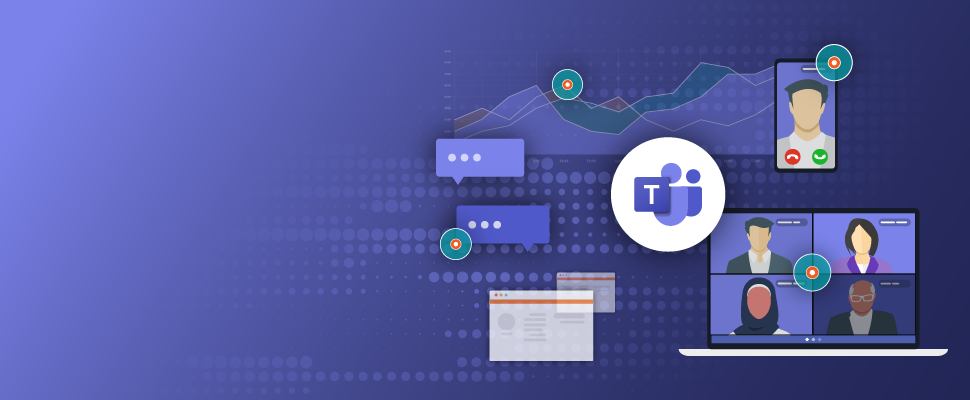
网络连接问题导致下载失败
检查网络连接是否稳定
-
验证网络连接的质量:要确保Microsoft Teams下载不受阻碍,首先需要检查当前网络连接是否稳定。您可以通过访问其他网站或进行ping测试来验证网络连接的稳定性。如果出现较长的延迟或访问其他网站也有问题,可能是网络本身的故障。在这种情况下,重启路由器或切换到其他网络可以帮助排除问题。
-
检查Wi-Fi信号强度:如果您使用的是Wi-Fi连接,Wi-Fi信号强度可能会影响Teams的下载速度和稳定性。确保设备与路由器之间的距离适中,避免信号衰减。如果Wi-Fi信号较弱,可以尝试靠近路由器或切换到5GHz频段,这通常能提供更稳定的连接。
-
避免网络干扰:在使用Wi-Fi时,网络干扰可能会导致连接不稳定。微波炉、无绳电话、其他Wi-Fi设备等都可能干扰Wi-Fi信号。尝试关闭其他可能影响信号的设备,或将路由器放置在更高的位置,远离可能干扰的设备,以确保信号传输的稳定性。
网络带宽不足影响下载速度
-
确认网络带宽是否足够:下载Microsoft Teams需要一定的网络带宽,如果当前网络带宽不足,下载可能会变得缓慢或中断。您可以通过使用在线速度测试工具(如Speedtest)来检查网络的下载和上传速度。如果下载速度低于1 Mbps,可能需要考虑提高网络带宽或选择更合适的网络环境来进行下载。
-
限制其他设备或应用的带宽使用:在下载Teams时,如果其他设备或应用也在使用网络,可能会占用带宽,导致下载速度降低。您可以暂时暂停其他大流量操作(如高清视频流、下载其他文件等),以确保Teams的下载能够优先使用网络资源。这对于家庭网络或共享网络环境尤为重要。
-
联系网络服务提供商:如果多次进行速度测试并发现带宽长期不足,可以联系网络服务提供商确认是否存在网络问题,或者咨询是否可以升级到更高的带宽套餐。在某些情况下,网络服务商可能会限制用户的带宽使用,导致下载速度变慢,通过升级套餐可以解决这个问题。
使用VPN绕过下载限制
-
绕过地区性网络限制:在某些地区,网络服务商或国家的防火墙可能会对某些下载进行限制,导致无法顺利下载Teams。通过使用VPN,您可以将网络流量通过其他国家的服务器,从而绕过地区性的网络限制。选择一个稳定且速度较快的VPN服务,并连接到一个支持Microsoft Teams下载的地区服务器,这样可以帮助您顺利进行下载。
-
选择高带宽的VPN服务器:使用VPN时,选择一个带宽较高且稳定的服务器非常重要。避免连接到过于拥挤的VPN服务器,否则可能会影响网络速度,导致下载过程缓慢。通过测试不同的服务器位置,选择一个具有最佳连接质量的VPN服务器,确保下载速度不受限制。
-
确保VPN服务可靠且安全:并非所有VPN服务都能提供稳定的下载速度或足够的安全性。在选择VPN服务时,确保选择一个信誉良好且专注于高速连接的VPN服务商。避免使用免费的VPN服务,因为这些服务可能会有带宽限制,或者对流量进行限制,从而影响下载速度和稳定性。
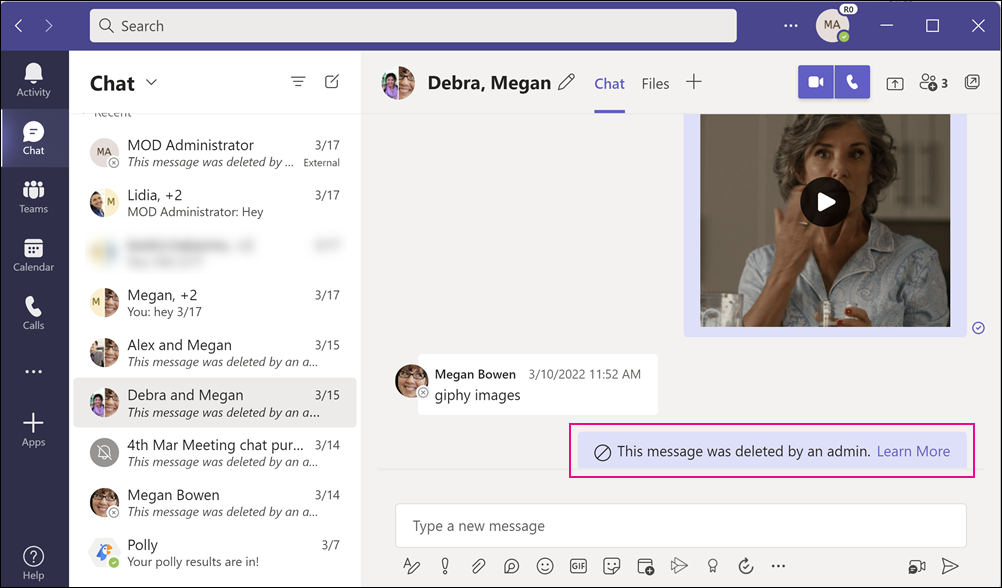
防火墙或安全软件干扰下载
配置防火墙允许Teams下载
-
在防火墙中添加Teams例外:防火墙有时会阻止某些程序的网络连接,导致下载无法正常进行。为了解决这个问题,可以在防火墙设置中添加Microsoft Teams为例外程序。通过打开Windows防火墙设置,选择“允许应用通过防火墙”,然后在列表中找到Teams并勾选它,确保它能够正常通过防火墙进行下载。这样可以避免防火墙阻止Teams下载过程中所需的网络请求。
-
打开必要的端口:Microsoft Teams可能需要通过特定的端口进行数据传输,若这些端口被防火墙屏蔽,下载就会失败。为了解决这个问题,您可以检查并确保防火墙没有阻塞Teams所需的端口。常见的端口包括80、443和3478到3481等,确保这些端口在防火墙设置中未被阻止,以便Teams能够正常连接到下载服务器。
-
临时禁用防火墙进行下载:如果您无法通过防火墙设置允许Teams通过网络,您也可以暂时禁用防火墙,进行Teams的下载。在下载完成后,记得重新启用防火墙。请注意,禁用防火墙可能会使计算机暴露在潜在的网络威胁中,因此,在下载完成后务必重新启用防火墙保护,确保计算机安全。
临时禁用防病毒软件进行下载
-
防病毒软件可能阻止Teams下载:某些防病毒软件可能会误判Teams的下载程序为潜在威胁,从而阻止其下载。为了排除防病毒软件干扰,可以暂时禁用防病毒软件。在禁用防病毒软件时,要确保网络连接安全,避免恶意软件通过网络入侵。禁用防病毒软件后,再尝试重新下载Teams,确保下载过程中没有被防病毒软件拦截。
-
设置防病毒软件例外规则:如果禁用防病毒软件不方便,您也可以在防病毒软件中添加Teams为例外程序。大多数防病毒软件都提供“添加例外”或“忽略”选项,允许用户指定哪些文件或程序可以绕过扫描和拦截。通过这种方式,防病毒软件将不再干扰Teams的下载,从而确保下载能够顺利进行。
-
重启防病毒软件以恢复保护:下载完成后,记得重新启动防病毒软件,恢复它对计算机的保护功能。可以手动启动防病毒软件,或者在系统设置中启用自动启动防病毒软件的选项,以确保防病毒功能持续有效。禁用防病毒软件虽然能解决下载问题,但长期禁用防病毒会使计算机面临潜在的安全风险,因此务必在下载完成后尽快恢复防病毒保护。
检查网络代理设置
-
检查是否启用网络代理:在某些企业或学校网络中,可能会使用代理服务器来管理网络流量。如果您在使用Teams下载时遇到问题,可能是代理设置阻碍了下载。首先,检查网络连接设置,确认是否启用了代理服务器。可以在Windows操作系统的“设置”中找到网络和Internet选项,进入代理设置页面查看是否启用了代理。
-
禁用代理服务器进行下载:如果您确认代理设置导致Teams下载失败,可以尝试暂时禁用代理服务器进行下载。进入代理设置页面,关闭“使用代理服务器”选项,然后再进行Teams下载。禁用代理后,Teams会直接通过正常网络连接下载,绕过代理服务器的限制,通常可以解决因代理设置引起的下载问题。
-
配置代理服务器的例外规则:如果禁用代理服务器会影响其他网络应用的正常运行,您可以为Teams配置例外规则。在网络设置中,指定Teams可以绕过代理服务器,直接进行下载,而其他应用仍然使用代理服务器。通过这种方法,您可以在不影响其他网络活动的情况下,确保Teams能够顺利下载。
操作系统版本不兼容
确保操作系统满足Teams要求
-
检查Teams对操作系统的最低要求:Microsoft Teams对操作系统有明确的最低要求,确保您的操作系统版本符合要求是顺利使用Teams的前提。Teams支持的最低操作系统版本包括Windows 10版本1507及以上、MacOS Sierra及以上版本等。要检查您的操作系统版本,您可以在Windows中通过“设置”>“系统”>“关于”查看版本号,而在MacOS中,您可以在“关于本机”中查看操作系统版本。如果您的系统版本低于Teams的最低要求,可能会导致安装或运行问题。
-
确认操作系统架构支持:Teams的安装不仅要求操作系统版本符合要求,还需要确保操作系统架构支持。Teams支持32位和64位架构,但64位版本的性能更好,因此建议使用64位操作系统。可以在“关于”页面查看您的操作系统是32位还是64位,确保架构符合Teams的要求。如果您的操作系统架构不符合要求,可以通过升级操作系统或更换为支持的版本来解决问题。
-
查看Teams的已知操作系统兼容性问题:即使操作系统满足Teams的最低要求,有时也可能由于系统配置或某些已知问题导致不兼容。在这种情况下,建议访问Microsoft官方支持页面,查看是否有关于您所使用操作系统版本的已知兼容性问题或更新,确保没有阻碍Teams正常运行的因素。
更新操作系统到最新版本
-
安装操作系统的最新更新:操作系统的更新不仅修复安全漏洞,还可以改善系统的兼容性,确保支持最新的应用程序,包括Microsoft Teams。如果您使用的是Windows操作系统,可以通过“设置”>“更新与安全”>“Windows更新”进行检查和安装最新的更新。在MacOS中,您可以通过“系统偏好设置”>“软件更新”来下载并安装最新版本。安装操作系统的最新版本能够解决因旧版本操作系统与Teams不兼容而导致的问题。
-
启用自动更新功能:为确保操作系统始终保持最新版本,建议启用自动更新功能。这样,操作系统会自动下载并安装所有必要的更新,包括安全补丁和兼容性改进。对于Windows用户,可以进入“设置”>“更新与安全”>“Windows更新”,确保“自动下载更新”功能已启用。MacOS用户也可以在“系统偏好设置”中启用自动更新选项,确保操作系统始终保持最新状态。
-
手动更新至推荐的操作系统版本:如果自动更新没有及时安装更新,或者您需要升级到支持Teams的最新版本,可以选择手动安装操作系统的更新。尤其是在公司或企业环境中,操作系统的更新通常会由IT管理员控制,因此,确保IT部门及时进行系统更新,以避免由于版本问题影响Teams的使用。
检查操作系统与Teams的兼容性
-
查看Microsoft Teams的官方系统要求:Microsoft在官方网站上提供了Teams支持的操作系统版本及相关要求。确保您的操作系统版本符合Microsoft Teams的兼容性要求。如果操作系统不兼容,Teams可能无法安装或正常运行。访问Microsoft官方支持页面,查阅关于操作系统要求和兼容性的信息,确认您当前使用的操作系统版本是否在支持的范围内。
-
执行系统诊断检查:某些情况下,尽管操作系统满足最低要求,但由于系统配置或其他软件冲突,Teams可能仍无法正常运行。在这种情况下,您可以使用操作系统提供的系统诊断工具进行检查。在Windows中,可以使用“系统信息”工具查看操作系统配置;在MacOS中,可以通过“磁盘工具”检查硬盘和操作系统的健康状况。这些工具可以帮助诊断操作系统和Teams之间的兼容性问题。
-
联系Microsoft支持团队:如果操作系统和Teams的兼容性问题仍未解决,可以联系Microsoft技术支持团队寻求帮助。Microsoft提供了详细的支持文档和在线客服,帮助用户解决操作系统版本或配置相关的兼容性问题。通过与支持团队沟通,您可以获得专业的技术帮助,确保操作系统和Teams能够无缝配合运行。
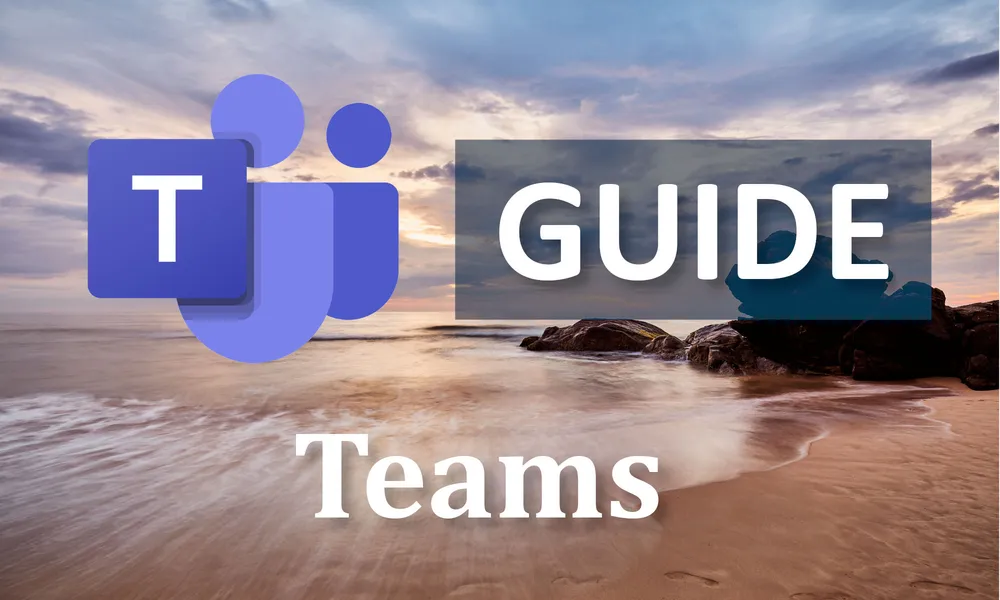
存储空间不足导致安装失败
检查硬盘剩余空间是否足够
-
确认安装磁盘的剩余空间:安装Microsoft Teams之前,需要确保硬盘上有足够的可用空间。通常,Teams的安装文件和运行文件需要至少2GB的可用空间。为了检查剩余空间,您可以右键点击电脑中的硬盘驱动器(通常是C盘),选择“属性”,在弹出的窗口中查看硬盘的剩余空间。如果可用空间低于要求,您将无法顺利安装Teams。
-
排查不必要的文件占用:有时,即使硬盘显示还有一定的空间,实际上,系统中存在很多隐藏的临时文件和缓存文件,这些文件可能会影响安装进程。您可以使用Windows的磁盘清理工具,或者手动删除不再需要的文件,以确保有足够的空间用于安装。特别是系统中的临时文件、浏览器缓存和旧的日志文件等,往往会占用大量空间。
-
选择合适的磁盘进行安装:如果您的C盘空间不足,但其他硬盘有足够空间,可以考虑更改安装路径。在安装程序中,通常会提供更改安装目录的选项,您可以选择将Teams安装到空间更充足的磁盘,以避免因空间不足而导致的安装失败。
清理磁盘释放安装空间
-
使用磁盘清理工具:Windows操作系统自带的磁盘清理工具可以帮助您快速清理硬盘上的临时文件、系统文件、回收站中的文件等无用数据,从而释放更多空间。要使用磁盘清理工具,您可以在“此电脑”中右键点击C盘,选择“属性”,然后点击“磁盘清理”。选择要删除的文件类型,点击“确定”进行清理。通过这种方式,您可以释放数GB的空间,帮助顺利完成Teams的安装。
-
删除不常用的程序和文件:如果清理临时文件后空间依然不足,您可以考虑卸载不常用的软件或删除不必要的大文件。查看“控制面板”中的“程序和功能”,列出并卸载不再使用的软件,释放更多存储空间。同时,也可以手动检查文档、下载文件夹等,删除不再需要的文件或将其转移到其他存储介质中(如外部硬盘或云存储)。
-
使用第三方清理工具:除了Windows自带的磁盘清理工具,您还可以使用一些第三方清理软件(如CCleaner)进行深度清理。这些工具可以扫描并清理系统中的垃圾文件、无效注册表项和冗余缓存数据,从而释放更多空间。使用这些工具时,要确保选中清理选项,避免删除可能影响系统运行的必要文件。
选择不同的安装位置进行安装
-
更改安装路径选择其他磁盘:如果您的C盘空间不足,您可以在安装过程中选择将Teams安装到其他磁盘(如D盘或E盘)。大多数安装程序都会提供自定义安装选项,您可以通过选择“更改”或“自定义安装路径”来选择一个空间更大的磁盘作为安装目录。这样可以避免因C盘空间不足导致的安装失败,同时确保Teams能够顺利安装并运行。
-
选择外部存储设备进行安装:如果您的计算机内存较小,或者您不想更改默认安装目录,可以考虑将Teams安装到外部存储设备(如外部硬盘或USB闪存驱动器)上。通过在安装过程中选择外部存储设备作为安装路径,您可以充分利用外部设备的存储空间,避免内置硬盘空间不足的问题。
-
创建自定义文件夹进行安装:在选择安装路径时,您可以创建一个新的文件夹,以确保Teams的文件不会与其他应用程序的文件发生冲突。通过这种方式,可以将Teams与其他程序和文件分开管理,避免文件杂乱无章,并确保在需要时能够轻松定位到Teams的安装文件。
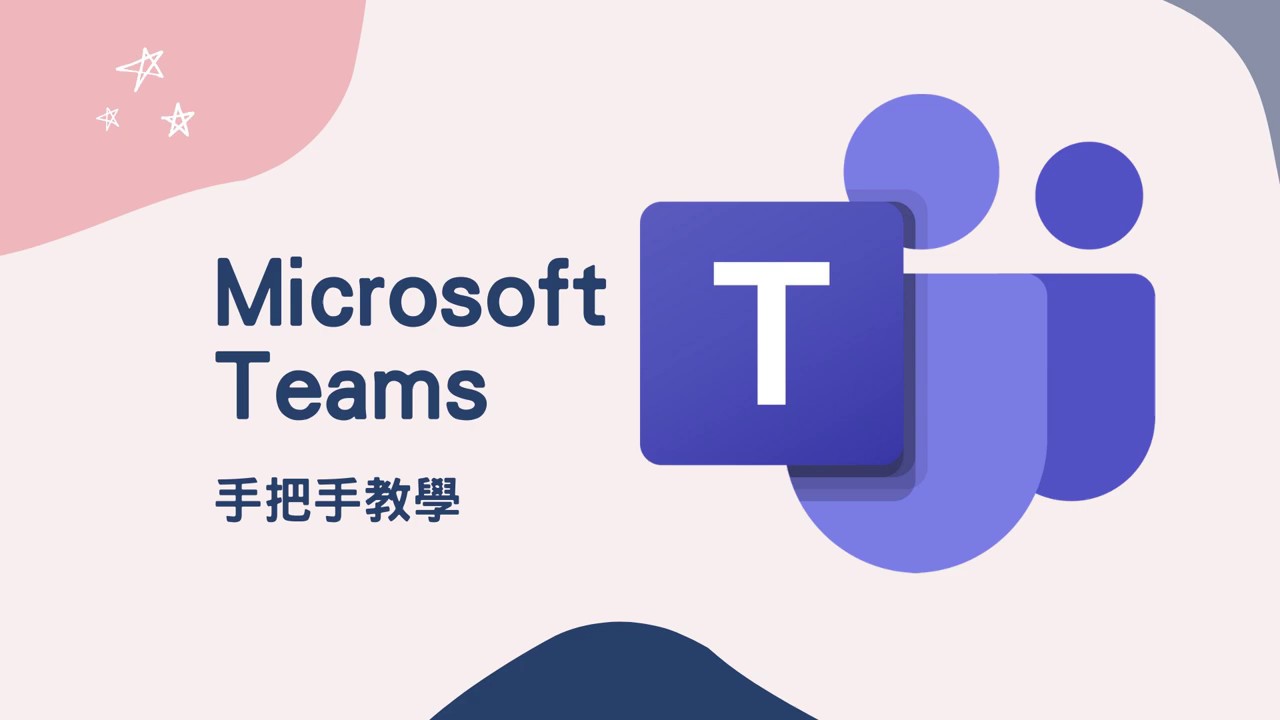
为什么Microsoft Teams下载失败?
Teams下载失败可能由于网络连接问题、浏览器设置、或防火墙阻止下载。确保网络稳定,禁用防火墙或安全软件,或使用不同的浏览器进行下载。
如何解决Teams下载速度慢的问题?
下载速度慢通常是由于网络带宽不足或服务器问题。使用稳定的Wi-Fi或有线网络,避免同时进行其他大流量下载,确保最佳速度。
Teams下载文件损坏怎么办?
下载文件损坏时,清除浏览器缓存并重新下载Teams安装包。选择官方渠道下载,并确保下载过程中没有中断。
为什么Teams下载后无法启动?
下载后无法启动可能是由于文件损坏或安装权限问题。尝试以管理员身份运行安装程序,或重新下载安装包进行安装。